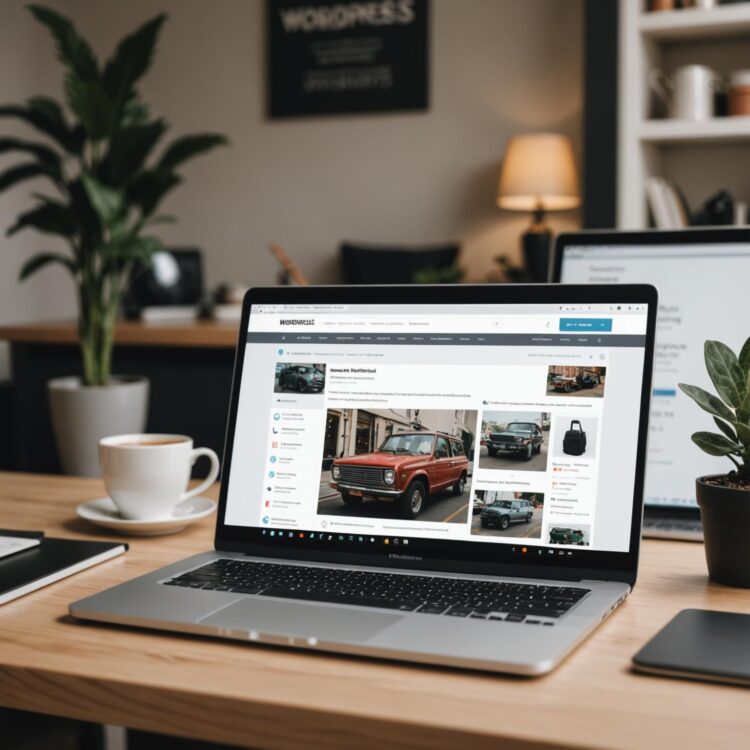Jak zrobić sklep internetowy w WordPress? WooCommerce w praktyce
Sklep internetowy na WordPressie możesz postawić samodzielnie, korzystając z WooCommerce i kilku sprawdzonych wtyczek. Potrzebujesz tylko hostingu, domeny, odpowiedniego motywu i prostych ustawień, żeby móc sprzedawać produkty online. W kolejnych krokach zobaczysz, jak to zrobić od zera, bez znajomości programowania.
Od czego zacząć tworzenie sklepu internetowego na WordPress i jakie warunki musi spełnić hosting?
Dobry sklep internetowy na WordPress zaczyna się nie od przycisków „Dodaj produkt”, ale od dwóch fundamentów: jasnego pomysłu na ofertę i sensownie dobranego hostingu. W praktyce oznacza to chwilę spokojnego planowania oraz wybór serwera, który udźwignie nie tylko sam WordPress, ale także WooCommerce, ruch klientów i okresowe „piki” sprzedażowe, na przykład w święta czy podczas promocji. Technicznie nie trzeba być adminem serwerów, jednak przydaje się świadomość kilku prostych parametrów, które później decydują o szybkości ładowania strony i stabilności sklepu.
Na samym początku pomaga krótkie doprecyzowanie: co dokładnie będzie sprzedawane, w jakiej skali i dla kogo. Sklep z kilkunastoma produktami cyfrowymi (np. e-booki) obciąża serwer inaczej niż katalog z 500 wariantami odzieży. Od tego zależy, czy wystarczy zwykły hosting współdzielony, czy lepiej od razu myśleć o wydajniejszym planie, na przykład hostingu „WordPress managed” (czyli specjalnie zoptymalizowanym pod WordPress) lub serwerze VPS. Przy małym, świeżym sklepie często spokojnie wystarcza pierwszy lub drugi pakiet w ofercie dobrego dostawcy, byle spełniał minimalne wymogi techniczne WordPress i WooCommerce. W praktyce przyjmuje się, że sensownym punktem startu jest co najmniej 1 GB pamięci dla PHP oraz nowsza wersja PHP, na przykład 8.1 lub wyżej.
Przy wyborze hostingu dla sklepu na WordPress szczególnie przydaje się sprawdzenie kilku konkretnych punktów:
- Aktualne technologie: obsługa najnowszych stabilnych wersji PHP (np. 8.1+), bazy danych MySQL lub MariaDB oraz protokołu HTTP/2 lub HTTP/3, które przyspieszają ładowanie strony.
- Limity i zasoby: jasne informacje o ilości pamięci dla PHP, liczbie jednoczesnych procesów i przestrzeni dyskowej; sklep z docelowo 200–300 produktami zwykle potrzebuje przynajmniej kilku gigabajtów miejsca.
- Bezpieczeństwo i kopie: automatyczne kopie zapasowe minimum raz na dobę, certyfikat SSL w cenie (kłódka https) i podstawowe zabezpieczenia przed atakami, jak firewall aplikacyjny.
- Wsparcie techniczne: kontakt w języku polskim, czas reakcji liczony w godzinach, a nie dniach, oraz doświadczenie z WordPress i WooCommerce potwierdzone w materiałach lub opiniach.
- Możliwość rozbudowy: prosta zmiana planu na wyższy w przyszłości, bez przerwy w działaniu sklepu, oraz opcja dodania CDN (sieci przyspieszającej ładowanie plików statycznych).
Taka krótka checklista ułatwia odrzucenie ofert, które są tanie tylko na papierze, a w praktyce spowalniają sklep lub utrudniają jego rozwój. Dobrze dobrany hosting staje się niewidocznym zapleczem, o którym rzadko trzeba myśleć na co dzień, a który po prostu daje sklepowi stabilne i szybkie środowisko do działania.
Jak zainstalować WordPress i WooCommerce oraz poprawnie przejść przez podstawową konfigurację sklepu?
Instalacja WordPressa i WooCommerce u większości dobrych hostingów zajmuje dosłownie kilka minut, a to właśnie w tym momencie sklep dostaje swój „szkielet”. Na wielu serwerach dostępny jest tzw. instalator automatyczny, który prowadzi krok po kroku: wybór domeny, nazwy strony, danych logowania. Po zakończeniu procesu można od razu wejść do panelu administracyjnego WordPressa (adres typu: twojadomena.pl/wp-admin) i zobaczyć „gołą” stronę, na której za chwilę pojawi się sklep. Dla osób bardziej technicznych dostępna jest także instalacja ręczna, z wgraniem plików przez FTP i stworzeniem bazy danych, ale przy współczesnych hostingach w praktyce coraz rzadziej jest potrzebna.
Gdy WordPress działa, kolejny krok to dodanie WooCommerce z poziomu panelu: w sekcji wtyczek wyszukuje się nazwę, klika „Zainstaluj”, a następnie „Aktywuj”. Od razu pojawia się kreator konfiguracji, który pomaga przejść przez najważniejsze ustawienia sklepu. W kilku krokach określa się podstawowe informacje, takie jak kraj prowadzenia sprzedaży, waluta, domyślna jednostka wagi i rozmiaru, a także to, czy sklep ma działać w modelu wysyłki fizycznych produktów, sprzedaży cyfrowej czy mieszanej. Dzięki temu już na wejściu wiele parametrów dopasowuje się do realiów działania firmy, zamiast bazować na domyślnych ustawieniach z zupełnie innego rynku.
Podstawowa konfiguracja WooCommerce obejmuje kilka kluczowych kroków, które dobrze jest świadomie „odhaczyć”, nawet jeśli kreator proponuje domyślne wartości:
- ustawienie adresu sklepu, kraju i stref sprzedaży, co wpływa bezpośrednio na dostępne metody wysyłki i naliczanie podatków,
- wybór waluty (np. PLN, EUR) oraz formatu cen, czyli tego, jak będą prezentowane kwoty na stronie produktu i w koszyku,
- zdefiniowanie podstawowych stron sklepu, takich jak koszyk, zamówienie i moje konto, które WooCommerce może automatycznie utworzyć i od razu powiązać z systemem,
- wstępne decyzje dotyczące wysyłki i płatności, nawet jeśli na tym etapie aktywnych jest tylko kilka prostych metod,
- sprawdzenie ustawień języka i strefy czasowej WordPressa, aby maile transakcyjne, godziny zamówień i raporty zgadzały się z realnym czasem działania sklepu.
Po zakończeniu tej krótkiej konfiguracji sklep zazwyczaj jest już w stanie obsłużyć pierwsze, testowe zamówienie. W praktyce wiele elementów da się później dopracować i rozbudować, ale ustawienie od początku poprawnej waluty, strefy czasowej i stron sklepu oszczędza sporo nerwów. Dzięki temu w kolejnych krokach można skupić się na produktach, treściach i marketingu, zamiast wracać ciągle do podstawowych ustawień technicznych.
Jak wybrać i skonfigurować motyw WordPress dostosowany do sklepu internetowego?
Dobrze dobrany motyw to połowa sukcesu przy tworzeniu sklepu w WooCommerce. Szablon decyduje nie tylko o wyglądzie, ale też o szybkości działania, wygodzie zakupów i tym, jak łatwo będzie później coś zmienić samodzielnie. Przy wyborze motywu pod sklep przydaje się więc spojrzenie z trzech stron jednocześnie: jak to wygląda, jak to działa „pod spodem” oraz jak współpracuje z WooCommerce i popularnymi wtyczkami.
Przy przeglądaniu motywów opłaca się od razu sprawdzać kilka konkretnych rzeczy. Informacja „Compatible with WooCommerce” powinna być podana jasno, najlepiej razem z wersją WooCommerce, z którą motyw jest testowany (np. aktualizacja w ciągu ostatnich 3 miesięcy). Duże znaczenie ma też szybkość – motyw, który w demo ładuje się ponad 3–4 sekundy, często będzie sprawiał kłopoty po dodaniu produktów i wtyczek. Dla osób, które nie lubią grzebać w kodzie, przydatny bywa wizualny edytor (np. Gutenberg, Elementor), dzięki któremu ułożenie strony głównej czy strony produktu można później zmieniać metodą „przeciągnij i upuść”.
Po instalacji motywu sklep zaczyna nabierać kształtów dopiero na etapie konfiguracji. Z reguły zajmuje to od 30 minut do 2 godzin, w zależności od liczby opcji i znajomości WordPressa. W panelu personalizacji szablonu zwykle da się ustawić logo, kolory przycisków, czcionki i układ nagłówka, tak aby strona była spójna z identyfikacją marki. Jeśli motyw oferuje gotowe szablony stron dla WooCommerce (np. strona sklepu, koszyk, checkout), przydaje się ich zaimportowanie i dopiero późniejsza modyfikacja. Na zakończenie dobrze działa prosty test: przejście całej ścieżki klienta na komputerze i telefonie – od wejścia na stronę, przez filtrację produktów, aż po złożenie testowego zamówienia – dzięki temu łatwo wyłapać drobne problemy z czytelnością, przyciskami czy koszykiem, zanim zrobi to pierwszy realny klient.
Jak dodać produkty w WooCommerce i ustawić ceny, warianty oraz stany magazynowe?
Dodanie pierwszego produktu w WooCommerce zwykle zajmuje kilka minut, ale to przy ustawianiu ceny, wariantów i stanów magazynowych zaczyna się prawdziwa „organizacja” sklepu. W praktyce każdy produkt przechodzi podobną drogę: wpisanie nazwy i opisu, dodanie zdjęć, ustawienie ceny głównej, a czasem także ceny promocyjnej. Do tego dochodzi decyzja, czy produkt ma być prosty (jeden wariant, jedna cena), czy złożony, na przykład z różnymi rozmiarami lub kolorami. Klucz leży w tym, żeby już na tym etapie ogarnąć podstawowe dane tak, aby klient widział dokładnie to, co rzeczywiście da się kupić.
W panelu dodawania produktu w WooCommerce pojawia się kilka sekcji, które działają jak formularz wypełniany krok po kroku. Najczęściej podstawą będzie „produkt prosty” z ceną regularną oraz opcjonalną ceną promocyjną, którą da się ograniczyć do konkretnego okresu, na przykład na 7 dni wyprzedaży. Wystarczy później uzupełnić wagę, wymiary i włączyć śledzenie stanów magazynowych, aby system sam pilnował, czy jest jeszcze co sprzedawać. Przy produktach z wariantami (na przykład koszulka S, M, L w 3 kolorach) WooCommerce pozwala zdefiniować osobne ceny, stany magazynowe i kody SKU dla każdego wariantu, co przy kilkunastu kombinacjach oszczędza naprawdę dużo czasu i nerwów.
W praktyce duże ułatwienie daje trzymanie się kilku powtarzalnych kroków przy dodawaniu każdego nowego produktu. Typowy schemat można podsumować tak:
- Najpierw ustawiany jest typ produktu (prosty lub z wariantami) i wprowadzana jest cena podstawowa oraz ewentualna cena promocyjna z datami trwania promocji.
- Następnie włączane jest zarządzanie stanem magazynowym, nadawany jest unikalny kod SKU i wpisywana jest liczba sztuk dostępnych na stanie, na przykład 25 lub 100, w zależności od produktu.
- Przy produktach z wariantami dodawane są atrybuty (np. rozmiar, kolor), a z nich generowane są warianty, którym można nadać osobne ceny, stany magazynowe i zdjęcia.
Taki schemat pomaga uniknąć typowych problemów w stylu „produkt wyprzedany, ale nadal widoczny jako dostępny” albo „klient kupił rozmiar, którego nigdy nie było na stanie”. Po kilku dodanych produktach proces staje się niemal automatyczny, a panel WooCommerce przestaje kojarzyć się z gąszczem ustawień, tylko z konkretnymi polami, które po prostu pomagają trzymać sklep w ryzach, nawet gdy liczba produktów rośnie do kilkudziesięciu czy kilkuset.
Jak skonfigurować płatności, dostawę i podatki w WooCommerce w praktyce?
Ustawienia płatności, dostawy i podatków to ten moment, w którym sklep przestaje być „na próbę”, a zaczyna realnie zarabiać. W praktyce sprowadza się to do trzech decyzji: jak klienci zapłacą, jak otrzymają przesyłkę i kto pokryje podatki. W WooCommerce większość z tego da się poukładać w ciągu 30–60 minut, o ile wcześniej ustali się podstawowe założenia: na jakim rynku sklep będzie działał, z jakimi firmami kurierskimi i operatorami płatności ma być zintegrowany oraz czy sklep sprzedaje jako firma, czy osoba prywatna.
Konfiguracja płatności zwykle zaczyna się od podłączenia szybkich przelewów i BLIK-a przez bramkę płatności (np. Przelewy24, PayU, Stripe), a dopiero później uzupełnia się dodatkowe metody, takie jak przelew tradycyjny czy płatność przy odbiorze. Dostawy wygodnie ustawia się w strefach, na przykład osobno dla Polski, osobno dla Unii Europejskiej, z innymi kosztami i progami darmowej wysyłki. Podatki w WooCommerce można włączyć jednym przełącznikiem, a następnie dobrać stawki VAT dla konkretnych krajów i typów produktów; w sprzedaży tylko na terenie Polski często wystarcza jedna lub dwie stawki, np. 23% i 8%. Żeby łatwiej to poukładać, pomaga krótkie porównanie typowych wyborów w małym sklepie:
| Obszar | Przykładowa konfiguracja | Dla kogo to dobre rozwiązanie? |
|---|---|---|
| Płatności online | Bramka płatności + BLIK + szybkie przelewy | Sklepy nastawione na wygodę klienta i szybsze księgowanie wpłat |
| Płatność przy odbiorze | „Pobranie” z wyższą opłatą (np. +5–10 zł) | Sklepy z klientami nieufnymi wobec płatności online lub w niszowych branżach |
| Dostawa krajowa | Jedna strefa „Polska” + 2–3 metody: kurier, paczkomat, odbiór osobisty | Większość małych i średnich sklepów działających głównie w jednym kraju |
| Dostawa zagraniczna | Osobne strefy dla UE i reszty świata, wyższe stawki i dłuższy czas dostawy | Sklepy kierujące ofertę także do klientów za granicą |
| Podatki krajowe | Podstawowa stawka VAT (np. 23%) + ewentualnie obniżone stawki dla wybranych produktów | Firmy sprzedające głównie w Polsce, z prostą strukturą asortymentu |
| Podatki międzynarodowe | Włączone strefy podatkowe, dostosowane do krajów UE i progów sprzedaży | Sklepy z istotną częścią zamówień z innych państw Unii Europejskiej |
Taka podstawowa siatka decyzji pomaga uniknąć chaosu: zamiast dziesiątek przypadkowych opcji użytkownik ma kilka jasnych scenariuszy do wyboru. W miarę rozwoju sklepu ustawienia zawsze da się dopracować, na przykład dodać nowe kraje, zmienić ceny dostawy lub przełączyć część produktów na inne stawki VAT, ale dobrze ustawiony fundament na starcie pozwala spokojnie obsłużyć pierwsze kilkadziesiąt zamówień bez stresu i ciągłego grzebania w panelu WooCommerce.
Jak zadbać o bezpieczeństwo, wydajność i kopie zapasowe sklepu na WordPress?
Bezpieczeństwo, wydajność i kopie zapasowe to w sklepie internetowym coś w rodzaju potrójnego ubezpieczenia: chronią przed włamaniem, spowolnieniem strony i utratą danych. Sklep na WordPressie może działać stabilnie latami, o ile od początku zostanie dobrze „opieczętowany”: regularnymi aktualizacjami, rozsądną liczbą wtyczek i automatycznymi backupami, które w razie awarii pozwalają przywrócić wszystko nawet w 10–15 minut. Dzięki temu awaria serwera czy błąd po aktualizacji nie oznaczają nerwowej nocy i startu od zera.
Bezpieczeństwo sklepu z perspektywy właściciela często sprowadza się do kilku konkretnych nawyków. Największy wpływ ma aktualny WordPress, WooCommerce i wtyczki, czyli instalacja, która nie zalega z aktualizacjami po kilka miesięcy. Dobrą praktyką jest użycie silnych haseł i logowanie dwuetapowe (kod z aplikacji lub SMS), zwłaszcza na koncie administratora. Pomaga też ograniczona liczba wtyczek: każda kolejna to potencjalna „dziura”, więc zamiast 30 rozszerzeń lepiej, gdy sklep działa na 10–15 przemyślanych. Do tego dochodzi podstawowa ochrona po stronie hostingu: firewall aplikacyjny, filtrowanie ruchu i certyfikat SSL, który szyfruje dane klientów.
- Wdrażanie automatycznych backupów całej strony i bazy danych co 24 godziny lub częściej przy większym ruchu.
- Monitorowanie wydajności (czas ładowania strony, obciążenie serwera) i usuwanie „ciężkich” elementów, które spowalniają sklep.
- Testowanie zmian na kopii testowej (tzw. staging), zanim trafią na produkcyjny sklep z realnymi zamówieniami.
Takie podejście pozwala ograniczyć ryzyko do minimum i spokojniej rozwijać sprzedaż. Sklep, który ładuje się w 1–3 sekundy, ma aktualne komponenty i sprawdzone kopie zapasowe, lepiej konwertuje i daje mniejszy stres na co dzień.
Jak zoptymalizować sklep na WordPress pod SEO i analitykę oraz przygotować go do pierwszej kampanii sprzedażowej?
Dobrze przygotowany sklep pod SEO i analitykę sprawia, że każda kampania sprzedażowa ma „łatwiejszy start” i nie przepala budżetu. W praktyce chodzi o to, aby strona była zrozumiała dla Google, szybka dla użytkownika i mierzalna dla Ciebie. Dopiero wtedy reklamy w Google Ads czy na Facebooku mogą pracować z pełną mocą, bo wiadomo, co faktycznie sprzedaje, a co tylko generuje kliknięcia.
Optymalizacja SEO w WooCommerce zwykle zaczyna się od prostych kroków: instalacji wtyczki SEO (np. Rank Math lub Yoast), uzupełnienia tytułów i opisów produktów oraz uporządkowania adresów URL. Dobrze opisany produkt, z jednym głównym słowem kluczowym w tytule i 2–3 dodatkowymi w treści, ma większą szansę pojawić się w wynikach wyszukiwania niż „goła” karta produktu ze zdjęciem. Przy okazji przydaje się także uporządkowana struktura kategorii i przyjazne linki, dzięki którym zarówno Google, jak i klient po kilku kliknięciach jest w stanie odnaleźć konkretny produkt bez błądzenia.
| Obszar | Co ustawić w WordPress/WooCommerce | Po co to robić przy pierwszej kampanii |
|---|---|---|
| SEO techniczne | Włączenie przyjaznych linków, mapa witryny (sitemap), podstawowa konfiguracja wtyczki SEO | Ułatwia indeksowanie produktów w Google i zapobiega marnowaniu ruchu z kampanii na błędach technicznych |
| Treści na stronach | Unikalne tytuły i opisy produktów, nagłówki H1–H2, krótkie opisy kategorii (2–4 zdania) | Podnosi współczynnik konwersji z ruchu płatnego i organicznego, bo klient lepiej rozumie ofertę |
| Szybkość i wydajność | Cache, kompresja obrazów, test szybkości (np. PageSpeed lub GTmetrix) | Zmniejsza liczbę porzuceń strony przy pierwszym wejściu z reklamy, szczególnie na telefonach |
| Analityka podstawowa | Instalacja Google Analytics 4, połączenie z Google Search Console, podstawowe raporty e-commerce | Daje wgląd w to, które kampanie, frazy i produkty generują przychód, a nie tylko wejścia na stronę |
| Śledzenie kampanii | Tagi UTM w linkach reklam, kod konwersji z Google Ads/Facebook Ads, piksel Meta | Pozwala optymalizować budżet po kilku dniach kampanii, a nie dopiero po kilkuset kliknięciach |
Dopiero po połączeniu tych elementów sklep naprawdę „jest gotowy” na pierwszą kampanię sprzedażową. SEO pomaga stopniowo obniżać koszty pozyskania klienta, analityka pokazuje, co działa, a techniczne przygotowanie strony sprawia, że każdy odwiedzający ma płynne doświadczenie od kliknięcia w reklamę aż do podziękowania za zakup.